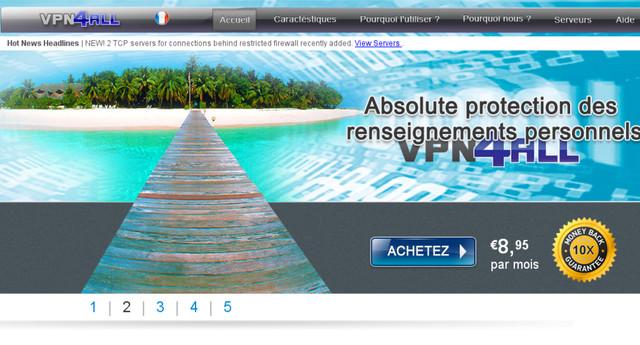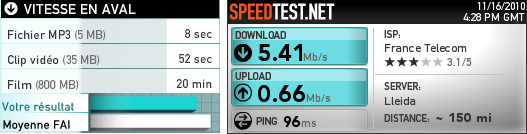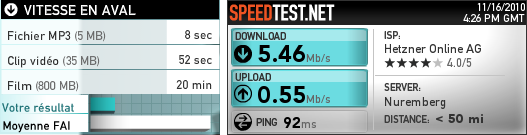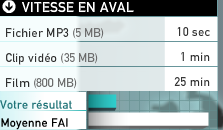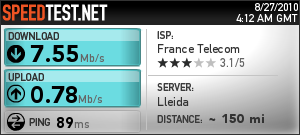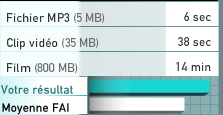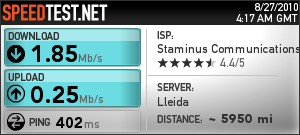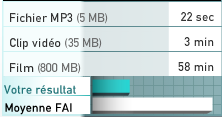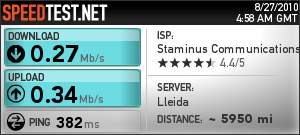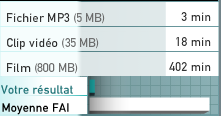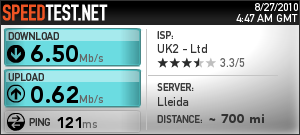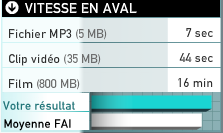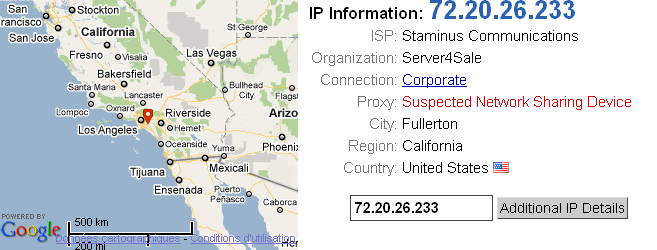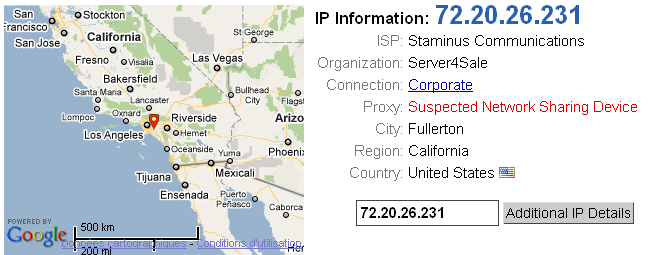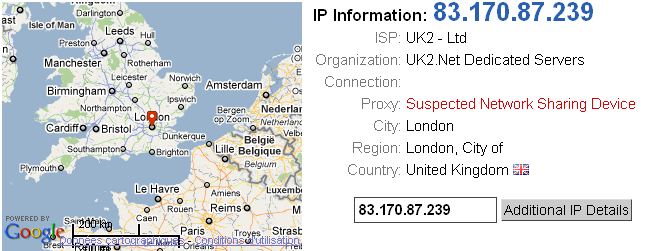Songr vous permet d’écouter et de télécharger gratuitement toutes sortes de chansons disponibles sur Internet. Avec une facilité déconcertante.
Rien à voir avec un logiciel de peer-to-peer (P2P) à la LimeWire ou un client permettant de lire de la musique en streaming comme Spotify.
Lancez une recherche (par titre, artiste ou paroles de chanson) et le programme exploite et passe en revue 10 moteurs de recherche spécialisés pour vous sortir tous les morceaux correspondants. Y compris les vidéos YouTube en rapport. S’affichent alors la durée, le bitrate et la taille du fichier, ainsi que le moteur de recherche utilisé.
Vous pouvez soit choisir d’écouter les chansons en direct via Windows Media Player, soit les télécharger en MP3 sur votre disque dur.
Notez enfin qu’il est possible de télécharger les vidéos de YouTube en AVI, MPEG ou MP3, si c’est seulement le son qui vous intéresse. Un bouton permet également d’acheter les titres qui vous intéressent sur Amazon ou Rhapsody.
Songr facilite considérablement le téléchargement de musique sur Internet. En quantité comme en qualité, les résultats de recherche sont très variables d’un artiste à l’autre mais le logiciel mérite vraiment un essai si vous cherchez à vous passer des programmes de P2P ou de BitTorrent classiques.
Les Plus :
Très simple à utiliser
Peut télécharger directement depuis YouTube
Les Moins :
Résultats variables
Téléchargement lent parfois
Qualité douteuse (un fichier en 320 kbits, est en réalité en 128 kbits après téléchargement)
Dans son ensemble, c’est un bon logiciel si on veut être prudent et qu’on recherche une musique de temps en temps.


Comme vous nous l’avions déjà présenté, Seedbox.fr est la nouvelle version du prestataire de Seedbox Seedbox.cc.
Le design du site a été entièrement refait et celui-ci embarque une palette de nouvelles fonctionnalités que nous vous présenterons tout au long de ce test.
Je ne redéfinirai pas ce qu’est une Seedbox dans cet article. Pour plus d’informations, veuillez consulter notre article dédié à cet effet.
Passons maintenant au vif du sujet !
Concernant les offres disponibles, on remarque de légers changement par rapport à l’offre précédente sur Seedbox.cc.
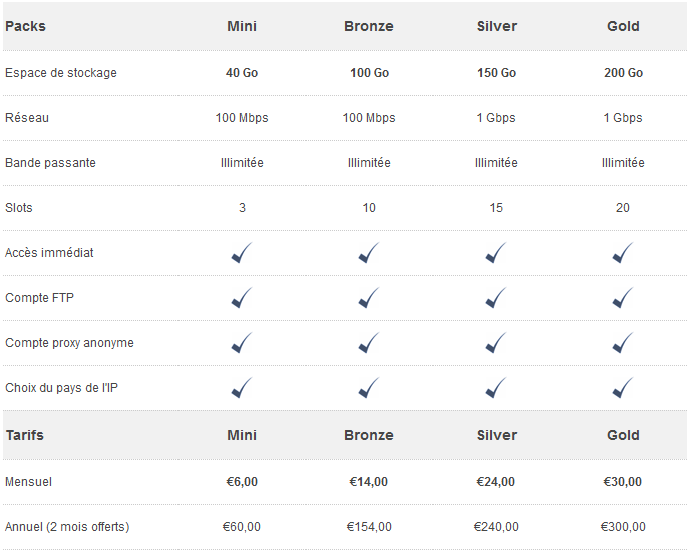
Seul l’espace de stockage a été légèrement réduit, mais globalement, les offres proposées restent les mêmes.
Au niveau des options, le nouveau site embarque plusieurs nouvelles fonctionnalités intéressantes :
Et toujours les anciennes options :
Comme nous le disions, l’interface utilisateur a été refaite et se veut plus intuitive.
Une navigation rapide est toujours disponible sur la gauche et de nouveaux menus sont apparus pour faciliter la gestion de sa Seedbox :
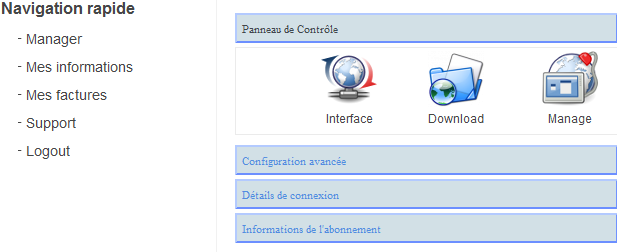
Conclusion : La nouvelle version de Seedbox.fr revient avec de nombreuses nouvelles fonctionnalités pour enrichir et améliorer significativement son offre.
Au niveau de la vitesse, pas de grands changements notables, celle-ci est toujours correcte.
On notera aussi le changement d’IP quasi instantané comme nouveauté appréciable.
C’est donc une note plutôt positive que cette mutation. Le support technique, coté qui jusqu’à présent desservait Seedbox Hosting a l’air de s’être renforcé ainsi que l’apparition de tutoriel vidéo disponible sur le site.
Appréciation :
Vitesse : 14/20
Support : 10/20
Interface : 16/20
Prix : 18/20
Site : 15
Fonctionnalités : 15/20
Note générale : 15/20
NB : A noter que la note de 10/20 concernant le support relève de l’ensemble des appréciations que j’ai pu voir sur Internet. Il est important de préciser que Seedbox a réagi à ces retours de façon constructive, et prévoit dans les prochaines semaines d’ouvrir un support téléphonique (technique et commercial) sur un numéro non-surtaxé pour permettre aux client de joindre l’équipe de techniciens de vive voie, gratuitement (via votre téléphone fixe). L’équipe de technicien(ne)s recevra vos appels de 10h à 12h et de 13h30 à
17h00, dans un premier temps du lundi au vendredi. Le support en ligne
continuera d’être disponible 7 jours sur 7.D’autres nouveautés supplémentaires sont à venir, mais ne vous inquiétez pas, nous vous tiendrons au courant dès leur sortie sur ce même site.

![]()
Bonjour à tous. Aujourd’hui J’ai pu tester la version trial du VPN « VPN4All« . Je ne connaissais pas du tout ce VPN, et au départ je n’était pas conquis par ce VPN avant de le tester, d’autant qu’il fallait obligatoirement installer un logiciel pour l’utiliser. Mais j’ai été surpris par les ressources de ce VPN et même si ce n’est qu’une version trial que j’ai tester, on peut s’en faire une bonne idée.
Pour ceux qui veulent tester la version trial, c’est « ici« , il suffit juste de mettre son adresse mail, et ils vous envoie une licence par mail.
Serveurs : OpenVPN 128 bits
Localisation des serveurs : 20 serveurs (USA, Allemagne,..)
Vitesse autorisée : Illimitée
Pratique autorisée : Aucune restriction
Compatibilité OS : Windows XP, Vista, Seven (32 et 64 bit)
Mode de paiement : Visa, MasterCard, Paypal,..
Type de support : Email, Chat
Langue du support : Francais (multilingue)
Horaire du support : 24/7/365
Prix :

Pour ce qui est de l’installation du VPN, vous pouvez vous référez à cet article : Installer un VPN
Vitesse sans VPN :
Vitesse avec VPN
Gélocalisation:
Gélocalisation avec client torrent:
Conclusion:
Points Positifs :
– Rapidité excellente
– Diversité de localisation
Points négatifs
– Obligation d’installer un logiciel
– Diversité des Protocoles
– Diversité des offres
Testant une version trial deVPN4All, j’ai tout de même pu constater la bonne rapidité de celui-ci. J’aurais aimé tester la vitesse pour les USA ou l’Asie, mais elle semble très satisfaisante pour l’Europe. Quand au prix, 8,95€ par mois, il se situe dans une tranche de prix assez moyenne comparé à ses concurrents.
VPN4All est donc un bon VPN, malgré qu’il n’arrive pas à se démarquer totalement de ses concurrents sur ce marché en expansion.
Si vous avez des questions, posez-les à la suite de cette article en commentaires.
L’equipe HADOPINFO


Dans la même lignée que UploadJockey, MultiUpload est un service qui vous propose d’heberger vos fichiers surs vos services de stockages favoris. De cette façon, en un clic vous pourrez uploader vos fichiers sur RapidShare, MegaUpload, zShare, FileFactory etc…
MultiUpload est un site internet qui fait parti de la famille des « multihosting », c’est à dire des multi hébergeurs. Vous uploadez (ou chargez) un fichier sur les serveurs de ces sites, et ceux-ci vont décupler les liens disponibles pour ce même fichier.
Par exemple, vous souhaitez partager un lien pour vos photos de vacances. Pour être sur que vos fichier puissent perdurer le plus longtemps possible, il est préférable de multiplier sa disponibilité, et donc de multiplier les hébergeurs. Vous chargez donc vos photos de vacances sur MultiUpload, et celui-ci upload vos fichier sur plusieurs hébergeurs.
Au niveau hébergeurs, on retrouve 6 hébergeurs disponibles, les principaux et les plus utilisés :

MultiUpload propose les fonctions de base d’un MultiHost classique :
MultiUpload se démarque de la plupart des MultiHost car il propose également :
Conclusion : MultiUpload est un Multi Hébergeur très prometteur de part ses fonctions très pratiques qui le fait se démarquer des autres. En plus de ça, la vitesse d’upload vers les multiples hébergeurs et rapide ainsi que la vitesse de téléchargement à partir de ses serveurs dédiés.
MultiUpload représentera un outil indispensable pour multiplier les liens de téléchargement de vos fichiers et ainsi augmenter leur durée de vie.

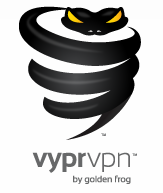 Giganews VyprVPN propose de façon privée et entièrement cryptée : surf, emails, messagerie instantanée, lecture de news groups. Le tout totalement protégé de votre FAI (et d’HADOPI au passage), d’un réseau sans fil ou des oreilles indiscrètes de votre voisinage.
Giganews VyprVPN propose de façon privée et entièrement cryptée : surf, emails, messagerie instantanée, lecture de news groups. Le tout totalement protégé de votre FAI (et d’HADOPI au passage), d’un réseau sans fil ou des oreilles indiscrètes de votre voisinage.
Il en va de pair la protection contre les données interceptées et contre le vol d’identité sur les hotspots wifi publics, iPhones, PDAs, hotels et connection internet.
Cette semaine, nous avons pu tester le VPN VyprVPN, la société Golden Gold, qui détient le VPN, nous à offert 3 mois pour la version Gold.
Serveurs : PPTP , OPEN VPN et L2TP/IPsec
Localisation des serveurs : USA (Los Angeles, Washington), Amsterdam, Hong Kong
Vitesse autorisée : Illimitée
Pratique autorisée : Aucune restriction
Compatibilité OS : Windows (tous), Mac (tous), Linux (tous), Iphone 3G/3Gs/4, Android.
Mode de paiement : Carte Bleue.
Type de support : Email (réponse sous 15 min)
Langue du support : Francais
Horaire du support : 24/7/365
Prix :
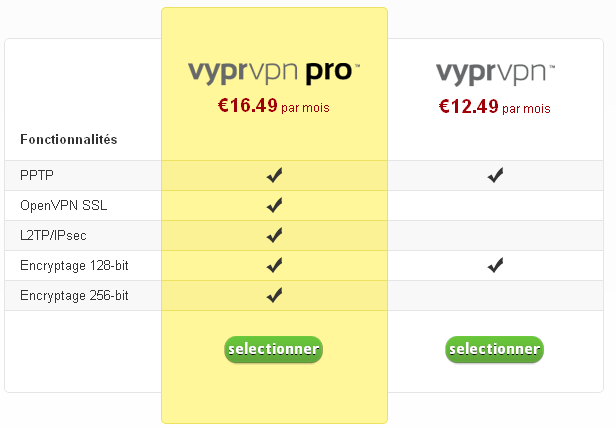
VyprVPN nous propose un panel très confortable et pratique, on peut par exemple voir l’état de ses dernières connexion, sa connection actuelle, la durée, la localisation, etc…

Si vous êtes débutants dans l’installation des VPN, VyprVPN va vous expliquer pas à pas comment configurer ce VPN. Il y a une explication détaillé selon tout les protocoles disponibles (PPTP, Open VPN,..) et le support que vous utilisez (Win XP, Vista, Mac, Iphone, …).
Pour ce qui est de l’installation du VPN, vous pouvez vous référez à cet article : Installer un VPN
Pour ce VPN, le test portera sur les 4 localisations énoncées ci-dessus, le tout en PPTP.

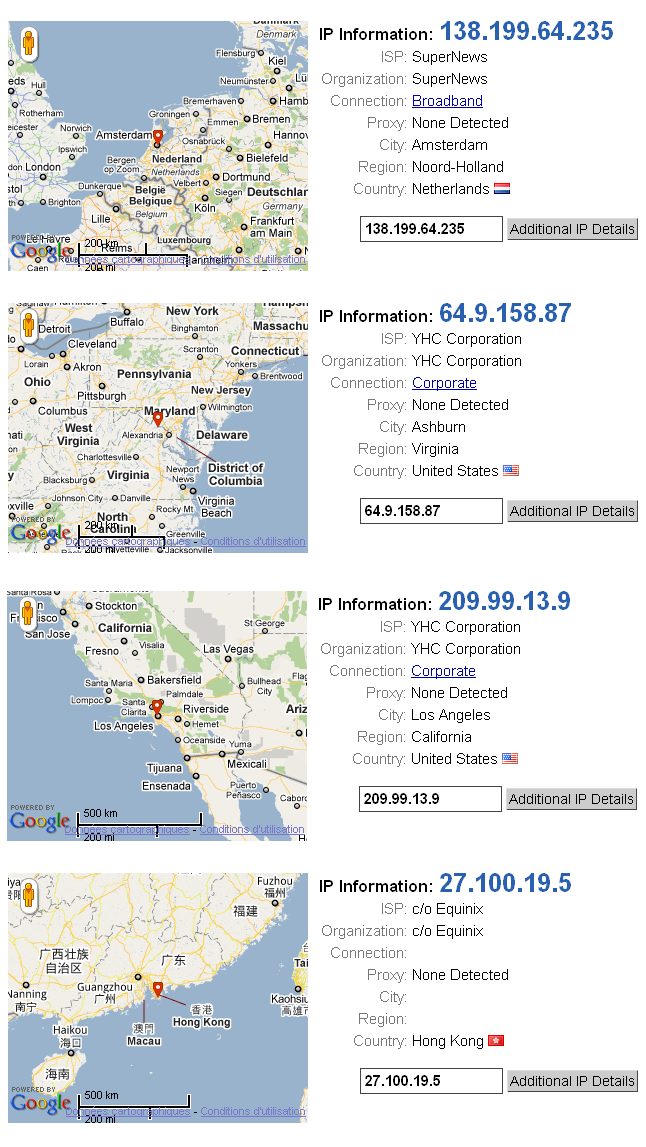
Gélocalisation avec client torrent:

Conclusion:
Points Positifs :
– Rapidité excellente
– Diversité de localisation
– Diversité de protocole
– Diversité des offres
Points négatifs
– Prix un peu élevé
A première vue, VyprVPN semble être un très bon VPN. La vitesse est excellente, c’est la première fois que j’ai une vitessse de connexion plus rapide avec le VPN. Le prix est quand à lui un peu élevé, mais cela se comprend quand on voit la rapidité et la multitude de localisation d’IP proposée. De part le fait qu’il propose deux IP aux USA, vous pouvez donc utiliser les sites comme Pandora, Hulu, et autres, tout en bénéficiant d’une connexion relativement bonne. J’ai laissé le VPN ouvert durant deux jours, et je n’ai constaté aucune déconnexion. VyprVPN m’a donc beaucoup plu, je le recommande si vous souhaitez investir dans un VPN stable et rapide.
Si vous souhaitez avoir d’autres avis sur ce VPN, je vous invite à regarder les commentaires sur Start-VPN
Si vous avez des questions, posez-les à la suite de cette article en commentaires.
L’equipe HADOPINFO


Bonjour. Aujourd’hui nous avons testé pour vous le prestataire de serveurs Seedboxes : Seedbox.cc
Tout d’abord, rappelons ce qu’est une Seedbox :
Les Seedboxes sont des serveurs privés dédiés que des sites proposent en location moyennant des abonnements mensuels. Ces serveurs permettent de télécharger des fichiers en Peer-to-Peer à une vitesse inatteignable avec une simple connexion Internet.
Pour faire simple, une Seedbox va télécharger à votre place un fichier Peer To Peer (Fichier Bittorent dans ce cas là). Ce fichier sera disponible sur un serveur en téléchargement direct, ce qui permet de ne pas exposer son IP sur le réseau Bittorent et de télécharger à une vitesse impressionnante.
L’autre avantage de la Seedbox, c’est que même lorsque votre PC est éteins, la Seedbox télécharge toujours le fichier à votre place. Cela peut être très intéressant lorsqu’un fichier dispose de peu de sources, et que vous ne souhaitez pas laisser tourner votre PC toute la nuit. De plus, une fois le fichier téléchargé, la Seedbox seed celui-ci, ce qui vous permet de le partager aux autres utilisateurs avec un débit intéressant, et si jamais vous êtes sur un tracker privé, de faire considérablement monter votre ratio.
Concernant le service Seedbox.cc, le site est disponible en 2 langues : Français et Anglais. Ce prestataire propose :
OFFRES :
Le choix des offres est assez large, ce qui permet de toucher un large public en fonction des différentes utilisations de chacun, que ce soit de l’utilisateur occasionnel, au féru de téléchargement Bittorent.
Les offres vont donc de 3€ pour l’offre Small à 25€ pour l’offre Diamond. Voici le panorama des offres disponibles :

Il est toutefois possible d’ajouter des options à chaque offres comme de l’espace disque supplémentaire ou une IP spécifique par pays pour quelques euros de plus.
PAIEMENT :
Pour souscrire à une offre Seedbox, il est nécessaire d’ouvrir un compte sur le site. Une fois le compte ouvert, vous disposerez d’un panier où vous trouverez le résumé de vos sélections d’achat, comme sur Amazon.
La plupart des types de paiement est supporté :
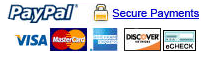
Une fois le paiement effectué, un email comportant les identifiants et mot de passe de connexion vous sera envoyé. Pour cela, il faut compter quelques jours. Personnellement j’ai reçu mes identifiants sous 3 jours.
UTILISATION :
L’utilisation des différentes offres Seedbox ne nécessite aucune installation de logiciels. Tout est entièrement traité sur Internet grâce à l’interface Web « Transmission » et votre client FTP.
L’interface Web est compatible avec la plupart des navigateurs :
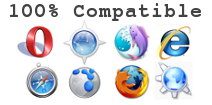
Ce tutoriel va tenter de vous expliquer comment ajouter un torrent à télécharger sur la liste d’attente de la Seedbox, puis de le récupérer ou télécharger à partir des serveurs Seedbox.cc.
NB : Pour information, ce tutoriel sera réalisé avec l’option classic à 3€ comprenant 3 téléchargements simultanés et 10 Go de stockage.
Le choix de cette offre m’a parue évident car je pense qu’il est plus intéressant de tester une offre qui touche un public large. En effet, tout le monde n’a pas les moyens de s’offrir l’offre à 25€/mois.
1. Ajout d’un torrent :
L’ajout d’un torrent peut se faire de 2 manières :
Avec l’interface Web :
Pour accéder à l’interface web, il suffit seulement d’ouvrir le mail qui vous a été envoyé de la part de Seedbox.cc, et de cliquer sur le lien proposé en dessous de « Web user interface ». Une fenetre va s’ouvrir pour que vous puissiez rentrer vos identifiants.
Une fois l’interface web ouverte, une fenêtre de ce type va apparaitre :
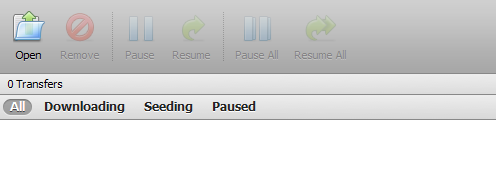
Cette Interface Web est propulsée par « Transmission Web Interface ».
Pour ajouter un torrent, c’est très simple : Il vous suffira de cliquer sur l’icone OPEN située en haut à gauche, et sélectionner le fichier .torrent de votre choix présent sur votre ordinateur. Il est aussi possible de spécifier une URL hébergeant le fichier .torrent.
2. Gestion des torrents :
Une fois le torrent ajouté, il est possible de gérer celui-ci grâce à l’interface web. L’interface se présente sous la forme suivante :

Les statistiques du torrent : Seed : 700 | Leech : 40, ce qui fait un ratio d’environ 17.
Au final, la Seebox aura mis 5 minutes pour télécharger 700 Mo et la vitesse varie entre 1MO/s et 6Mo/s.
Concernant la version Diamond, la vitesse est plus rapide, logique. Elle peut aller jusqu’à 15 Mo/s voire 20 Mo/s.
3. Téléchargement du torrent
Une fois le torrent complètement chargé sur votre Seedbox, vous allez pouvoir le télécharger via les serveurs dédiés de Seedbox.cc avec une vitesse record.
Pour cela, il vous faut obligatoirement un client FTP. Je vous conseille d’utiliser un des plus célèbres, gratuits et open source : Filezilla. Pour plus d’informations, veuillez consulter ce tutoriel : Maitriser Fillezilla en 5 minutes (PDF).
Une fois le logiciel installé, il vous suffit d’aller dans le gestionnaire de site, et de créer un compte FTP en y renseignant toutes les informations concernant le FTP que vous avez reçues dans le mail à l’ouverture de votre compte. Cela ressemble à ça :
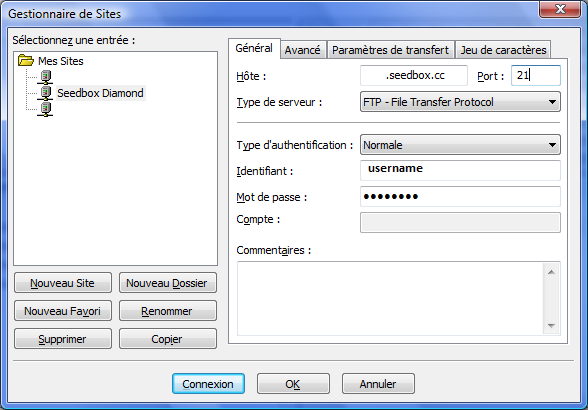
Ça y est, vous êtes maintenant connecté au FTP de votre Seedbox. Il ne vous reste plus qu’à choisir le fichier à télécharger et double cliquer dessus. Cela aura pour effet de télécharger le fichier en question sur votre ordinateur, dans le répertoire indiqué dans l’emplacement de gauche de Filezilla.
Le statut du téléchargement est visible en bas du logiciel :

Conclusion :
En conclusion, on peut dire que Seedbox.cc tient ses promesses. Les fonctionnalités affichées sont en effet vérifiées.
La double gestion des torrents (interface web & Transmission Remote) est simple et intuitive.
La vitesse de téléchargement, même avec l’option Small est correcte. Cependant cette offre correspond aux téléchargeurs occasionnels. En effet, 3 transferts simultanés et 10Go de stockage rebuteront sans doutes les addicts du download, qui envisageraient plutôt la version Platinium ou Diamond. L’accès à l’interface web d’administration est parfois indisponible sur la version small, même si cela revient assez rapidement.
On regrettera l’absence de choix de l’IP pour la version Small, mais on félicitera l’option permettant d’ajouter 20 Go de stockage supplémentaire pour 1,75€/mois seulement.
Quant au support client, j’y ai eu recourt 2 fois, et la réponse fut précise et rapide (sous 2 jours). Une FAQ claire et concise est également à disposition sur le site.
Nota : ce billet n’est pas sponsorisé, il émane d’un test personnel.


Tout d’abord expliquons ce qu’est un VPN : « Un VPN repose sur un protocole, appelé protocole de tunnelisation, c’est-à-dire un protocole permettant aux données passant d’une extrémité à l’autre du VPN d’être sécurisées par des algorithmes de cryptographie. »
Pour commencer ce test, nous allons tous d’abord exposer les principaux avantages de VPN Premier qui sont :
Au niveau de la localité des serveurs, VPN premier est basé en Europe et propose 2 serveurs au Royaume-Unis :

Concernant la connexion, l’offre VPN Premier sécurise votre connexion en PPTP et OpenVPN offrant un cryptage de données en 2048 Bits :

La bande passante la connexion VPN Premier offre une bande passante illimité et les transferts illimités sans coûts supplémentaires :

VPN Premier a pensé aussi aux déplacements. Ce VPN protège votre identité pendant vos déplacements. VPN Premier vous offre une connexion sécurisée wifi.

Pour finir, VPN premier vous donne la possiblité d’être anonyme durant vos connexion sur votre Iphone.

Parlons maintenant d’un aspect prépondérant du service : Les prix ! VPN premier propose les 3 offres suivantes :

NB : Le test a été effectué à partir de l’offre Carbon à 10€/mois.
TUTORIEL :
1. Télécharger OpenVPN Gui en version stable : OpenVPN Gui 2.1 (stable). Télécharger le fichier puis installer le logiciel.
2. Téléchargez les fichiers de configuration OpenVPN fournis lors de votre inscription par Email.
Voici le type d’email que vous recevrez, si vous vous inscrivez sur ce VPN :

3. Décompressez les fichiers dans le répertoire: C:\Program Files\OpenVPN\config (répertoire par défaut lors de l’installation) :

4. Faire un clic droit sur l’icône OpenVPN dans la barre de tâche. Choisissez un des serveurs à votre disposition, puis cliquez sur l’option « Connect » dans le menu contextuel :

5. Tapez votre nom d’utilisateur et votre mot de passe pour vous connecter.

TESTS :
1. Géolocalisation de l’adresse IP :

Avec VPN :

Comme prévu ma connexion est bien situé en République tchèque.
Même ma connexion de secours, en Slovaquie est opérationnelle. Ma connexion est 100 % sécurisée et anonyme. Le basculement entre les deux est enfantin, que ce soit en PPTP ou avec OpenVPN.

VITESSE :

Avec le VPN (République Tchèque) avec OpenVPN: :

Avec le VPN (République Tchèque) avec PPTP :

Nous voyons qu’en mode PPTP, les débits sont plus importants. La sécurité à un prix. Globalement les débits sont plus que correct et exploitent bien la bande passante disponible, seul le ping et un peux élevé, sans grande incidence sur la navigation ou le téléchargement.
En conclusion, ce VPN s’adresse à des personnes exigeantes. Ce VPN offre un service de grande qualité, le tout agrémenté de nombreux d’outils email anonyme, connexions PPTP et OpenVPN, cryptage 2048 bits, connexion webmail SSL, … Il est à noter que je n’ai eu aucune déconnexion intempestive. De plus avec l’abonnement Carbon vous pouvez vous connectez soit de la République Tchèque, soit de la Slovaquie, même en cas de problème sur une connexion vous disposez de connexions de secours.
Bref tout ceci pour dire que cela à un prix 10€ mois que je trouve tout à fait correct vu le service rendu.
Source : Quick Tutoriel

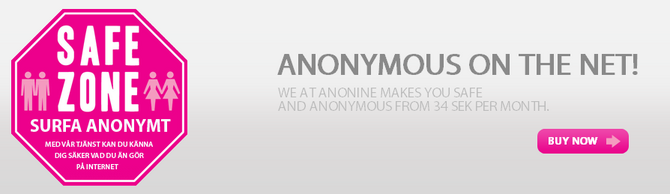
Anonine est un service VPN de protection de l’anonymat. En d’autres termes, Anonine permet de masquer votre véritable adresse IP et la remplacer par une IP Suédoise.
Ce VPN d’origine suédoise, crée en 2009, utilise le système PPTP. Pour l’instant vous ne pouvez choisir qu’une seule localisation : la suède. Il n’est donc pas possible de bénéficier des services comme JustinTV ou HULU, mais si votre utilisation est toute autre, ce VPN remplit à merveille les fonctionnalités de base que l’on attend d’un VPN pour seulement 4,12€ par mois.
Caractéristiques
Serveurs : PPTP
Localisation des serveurs : Suède
Type d’adresse IP : Partagée
Vitesse autorisée : Illimitée
Pratique autorisée : Aucune restriction
Enregistrement des logs : Non
Compatibilité OS : Windows (tous), Mac (tous), Linux (tous), Iphone 3G/3Gs/4
Mode de paiement : SMS/Téléphone (pour 1 mois seulement) Sinon Paypal
Type de support : Email
Langue du support : Anglais
Horaire du support : 24/7
Test :
Je vais tester le débit de la connexion avec et sans le VPN pour voir s’il ne bride pas trop la connexion, et après, je vais tester sil l’anonymat marche bien.
Pour ce qui est de l’installation du VPN, vous pouvez vous référez à cet article : Installer un VPN
L’adresse IP a bien changé, la localisation également car il me localise en Suède, ce qui montre que le proxy marche bien, qu’il accepte bien le P2P.
VPN 1 mois : 40 SEK (environ 4,24€)
VPN 3 mois : 110 SEK (environ 11,67€)
VPN 12 mois :400 SEK (environ 42,43€)
Conclusion:
Points Positifs :
– Rapidité
– Prix
– Faible durée d’engagement
Points négatifs
– Une seule localisation.
– Quelques ralentissements selon la période.
– Quelques rares déconnexion.
Pour conclure, le VPN Anonine nous procure une très bonne connexion, la vitesse ne varie quasiment pas, et son prix est très attractif, un des moins cher sur le marché. C’est donc un excellent rapport qualité/prix pour une utilisation assez basique.
Pour consulter les notes ainsi que les avis utilisateurs, veuillez vous rendre sur cette page.
Voilà le test est fini, si vous avez des questions, posez-les à la suite de cette article en commentaires.
Si vous souhaitez avoir d’autres avis sur ce VPN, je vous invite à regarder les commentaires sur Start-VPN
L’equipe HADOPINFO

Bonjour, aujourd’hui nous allons vous présenter en avant première le test du VPN ChangeMonIp.com qui est un service VPN de protection de l’anonymat. En d’autres termes, il permet de masquer votre véritable adresse IP et la remplacer par une IP différente et localisé dans un autre pays. Ce VPN ouvrira ses portes le 01 Septembre 2010, vous pouvez suivre l’avancée des travaux sur leur site.
Caractéristiques
Serveurs : PPTP , OPEN VPN et SSTP (Pays-Bas Uniquement)
Localisation des serveurs : USA, Royaume-Uni et Pays-Bas
Type d’adresse IP : Partagée
Vitesse autorisée : Illimitée
Pratique autorisée : Aucune restriction
Compatibilité OS : Windows (tous), Mac (tous), Linux (tous), Iphone 3G/3Gs/4
Mode de paiement : 2checkout (paypal + cb), Ukash, LibertyReserve.
Type de support : Email
Langue du support : Francais
Horaire du support : 24/7
Prix : 5€/ mois pour avoir accès à 3 pays et 3 serveurs : USA, UK et PB.
Viendrons ensuite des offres pour avoir une IP dédié (USA ou UK).
Offres : 1, 3, 6 et 12 mois.
Test :
Pour ce qui est de l’installation du VPN, vous pouvez vous référez à cet article : Installer un VPN
Pour ce VPN, le test portera sur 3 localisations, deux aux Etats-Unis (US1 & US2) et une au Royaume-Uni.
Connexion avec VPN :
Gélocalisation:
Géolocalisation Check My Torrent Ip
Conclusion:
Points Positifs :
– Prix très attractif
– Rapidité
– Diversité de localisation
– Diversité de protocole
– Diversité des offres
Points négatifs
– aucun point négatif a constater, il faut maintenant voir a long terme.
Pour ce que nous en avons testé, ChangeMonIP.com est un service VPN très prometteur. Le principal avantage par rapport à ses concurrents est la diversité des IP, mais aussi des offres et des protocoles. Pour le moment, la vitesse est tout à fait honorable, même si pour l’instant le VPN est encore en phase de test et ne compte pas un grand nombre d’utilisateur. Pour ce qui est du prix, il est sans doute l’un des plus intéressant du marché avec 5€ pour 3 localisation d’IP.
Si vous avez des questions, posez-les à la suite de cette article en commentaires.
Si vous souhaitez avoir d’autres avis sur ce VPN, je vous invite à regarder les commentaires sur Start-VPN
L’equipe HADOPINFO

 Kwimbo vend des comptes premium pour les services d’hébergement de fichiers tels que Megaupload, Megavideo, Hotfile, Mediafire et bien d’autres encore ! Son statut de revendeur officiel négocié auprès de ces hébergeurs lui permet de proposer des comptes à prix réduit !
Kwimbo vend des comptes premium pour les services d’hébergement de fichiers tels que Megaupload, Megavideo, Hotfile, Mediafire et bien d’autres encore ! Son statut de revendeur officiel négocié auprès de ces hébergeurs lui permet de proposer des comptes à prix réduit !
Les hébergeurs supportés par Kwimbo sont les suivants :

En plus de l’achat de comptes prenium à prix réduit, Kwimbo propose également :
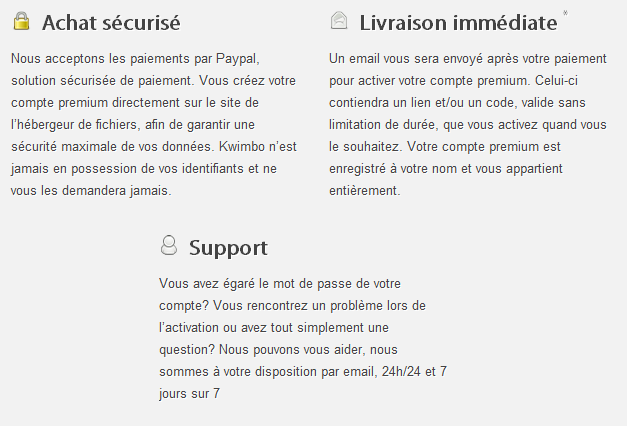
Concours : Il s’agit d’un concours sur Twitter, à gagner : 1 compte Hotfile premium d’une durée de 1 mois. Un tirage au sort sera effectué le 27 aout à 18h00, parmi les personnes qui auront retweeter le message.
J’ai également eu la chance de pouvoir poser quelques questions intéressantes à l’administrateur du site :
1. Quelle véritable valeur ajoutée apporte votre service par rapport aux comptes classiques mis à part le prix ?
Kwimbo est le 1er revendeur officiel français de comptes premium. Mis à part les réductions de prix évidentes, Kwimbo propose à ses clients un support de qualité en Français. En effet, une assistance est disponible 24h sur 24 et 7 jours sur 7 par email et également sur Facebook et Twitter. Kwimbo vous permet d’avoir accès à tous les hébergeurs de fichiers depuis le même site Internet, et notre présence sur les réseaux sociaux vous permet de suivre les éventuels concours, baisses de prix, nouveautés, que vous ne trouverez pas forcément chez Megaupload ou Hotfile par exemple.
2. Subissez-vous la concurence des débrideurs qui sont en pleine croissance ?
Il est pour le moment difficile de répondre à cette question, puisque Kwimbo est relativement nouveau sur le marché. Les débrideurs de fichiers offrent un service que Kwimbo n’est pas en mesure de concurrencer. Cependant, nous travaillons de manière étroite avec les hébergeurs de fichiers pour vous faire bénéficier de la meilleure expérience possible, avec une qualité de service semblable à celle que vous pouvez trouver en achetant votre compte premium directement chez eux. Les attentes des consommateurs ne sont pas forcément les mêmes, et il est possible que ces 2 types de marchés puissent cohabiter.
Pour vous tenir au courant des évolutions et des nouvelles offres, voici le Twitter et le Facebook de Kwimbo.